
本や新聞を読むときに
それを手に取って読むのが普通ですが
沢山の本はかさばりますし
又、重たいです。
しかし電子化してしまえば
本の重さがスマホだけの重さになり、
又、サイズが小さいため空き時間や通勤時間とかに
見たり、読んだりが
スマホ一つで可能になります。
拡大縮小も簡単で、
目が疲労している方にもお勧めです。
ということで
CamScanner Freeというアプリが
雑誌のスキャン等で
評判がよさそうなので,
使い方とか読みやすさとか
レビューしてみました。
環境
Android 6.0.1Xperia Z3 Compact SO-02G
CamScanner Freeのインストール
Google Playストアからインストール(少し時間かかります、広告表示、アプリ内課金あり)
図

開く、又は アプリのアイコンから起動(CamScanner)
図、図
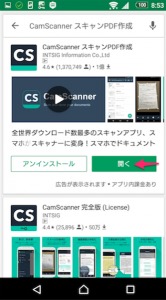
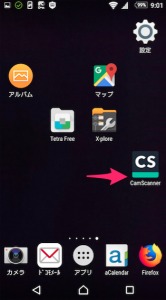
CamScannerに機器上の写真、
メディア、ファイルへの
アクセスを許可しますか?
許可 をタップ
図
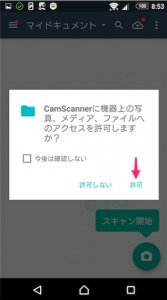
広告 (いろんなタイミングで出ます)(苦笑)
スキップを選んでください。
図
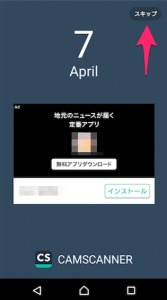
他に
ログインとか出てくることもありますが
すぐ使うでOK。
使い方
CamScannerを起動図
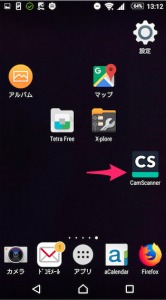
スキャン開始(カメラのアイコンをタップ)
図

CamScanに写真の撮影
と動画の記録を許可しますか?
許可 をタップ
図
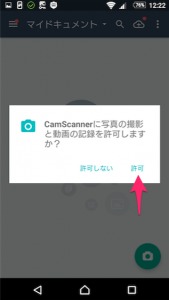
撮影はシングルモードを使用してます
真ん中下のカメラアイコンでスキャン出来ます(撮影)
図
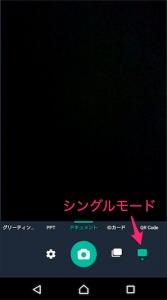
スキャンした所 (カメラと同じ撮影です)
(記事より一部抜粋)
図
トリミング(一部の取り込み、枠を自分で調整)
図
読み込んだ所
図
画質の種類は
条件によって「自動」 又は 「オリジナル」が
よい場合があるので
その時々で、選択してください。
これはオリジナル画像
図
こちらは、自動の画像(白と黒が強調)
図
新聞とか、文庫本は読むのには「自動」がよくて
普通の白黒文字の書籍は自動の方がキレイな感じがします。
(OCRをかける場合も自動がいいかと)
自動はコントラスト等を使って、
背景は白っぽく
文字は黒を強調する感じに補正され
すっきりと読みやすく補正される感じです。
写真がちゃんととれていたら、このモードがいいですね
ただし
ピカピカでメタリックの物とか
斜めがきつかったりする場合は
階調飛びすることがあるので
オリジナルがよい場合もあります。
オリジナルの画像(キーボードの文字が見える)
図
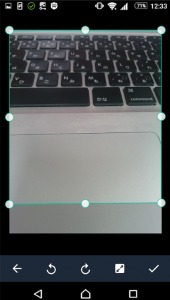
自動の画像(キーボードの文字が飛んで見えない)
図
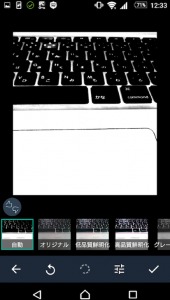
違いはコントラストとか
階調をいじっているかどうかなので
好みで、選んでください。
文字を読むだけなら自動がいいかもです。
ドキュメントとして保存された所
ここでPDFのボタンを押すとPDF化出来ます。
図
PDFの場所(設定で、SD保存も出来るようです、未テスト)
図
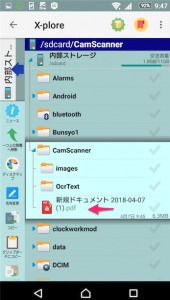
SD保存場所切り替え 設定の場所
図
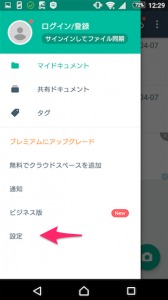
スキャンが終わったら、認識(OCR)を試せます
図
OCR文字認識の言語
英語、日本語が設定されてます
(状況に応じて選んでください、左上のハンバーガーメニューの設定にもあります)
図
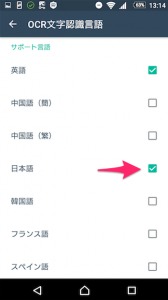
選択範囲を文字のみに合わせ、認識をタップ
図
認識の結果
図
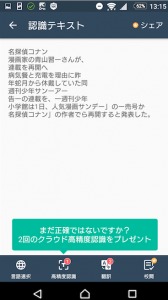
残念ながら、いまいちな結果ですね、、
文字校正 修正作業をする場合は、課金ですね、、
図
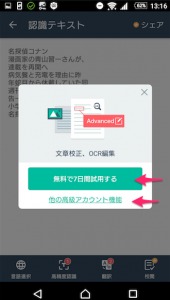
フリー版では
テキストもコピーできませんので
たぶんお金を払うとフルに使えるようになるんでしょう。
図
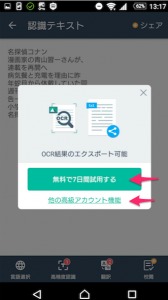
PDFにすかしも入っているようで
高級アカウントの機能で
制限が外れるようです。
図
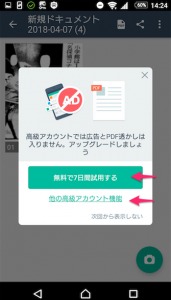
PDF化して、X-plore PDFで開いてみました。
図
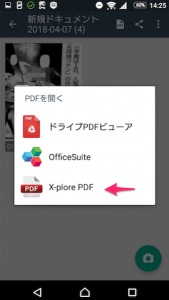
拡大図
図
新聞記事ですが、
非常に読みやすいです。(今回は自動で読み込み)
図
PDFの場所は、X-ploreで開くと
内部ストレージ→CamScanner→新規ドキュメント.pdf にあります。
図
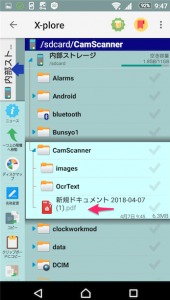
あとがき
一部課金とはいえ書籍をPDF化して、本のように持ち運び用データーとして
雑誌の自炊がスマホで簡単にできます。
少し前の時代は、デジタルカメラかスキャナーで
写真を撮って(取り込んで)
パソコンにデーターを入れて
画像アプリを使って階調校正とかを
しつつ
OCRにかけていたのが
今はスマホ1台で完結します。
OCRの精度はいまいちでしたが
そのうち、この問題もクリアされるのかもしれません?
(歴史のわりには、結構長くかかっているかも?)
本を一つのPDF画像として持ち歩けるだけでも
非常に有用なアプリの一つかと
思います。
デジタルカメラでも
似たようなことができますが、
デジカメのディスプレイは小さいので
パソコンとの連携とアプリが必要になります。
このアプリでは
画像の校正作業をしつつPDF化が
一連の流れになっていて、
とてもスムーズになっています。
OCRの精度がもっと高ければ
さらによいアプリになりますし
又、なくても全然問題なく使えます。
使ってみて目から鱗でした。
あとは、お金を払って
広告をなくせば、非常によく出来たアプリの
一つになるかと思います。
(注意;トロイの木馬がその後みつかったようです、、以下リンク参照)
パソコン等でのOCRについて
OCRの無料おすすめ,MacとWindowsでおすすめな物がみつかりました,アプリではなくオンラインOCRで読めない漢字にも応用できますしpdfでも使えます
高速スキャン、自炊なら
キヤノン DR-M260 2405C001
canon imageFORMULA DR-C230
スマホをルーペの様に使う方法
スマホのズームを指で行うには?ピンチイン,ピンチアウトの操作の仕方とルーペとして使う方法
デジカメを使ったスキャン方法について,CamScannerのトロイの木馬が怖い場合
デジカメで本や書籍の非破壊自炊のおすすめな方法を考えてやってみました,おすすめスタンド(書見台)と高透過ガラスについて,今回パナソニックの旧デジカメを使った自炊スキャンで裁断しないやり方です
当方の執筆のあとの出来事のような?
1億DL人気公式アプリで感染!簡単にできる【マルウェア対策】
悪意あるアプリに変貌したスキャナーアプリ


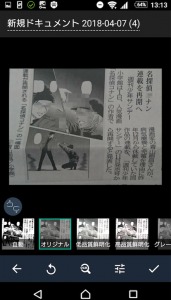
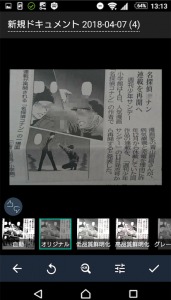
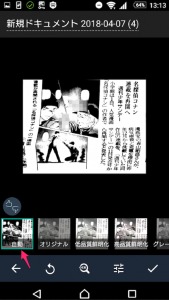
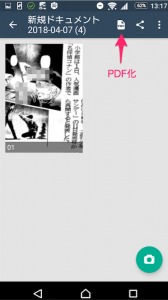


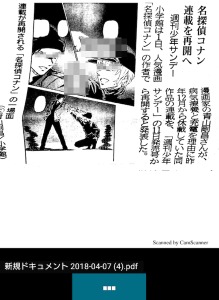
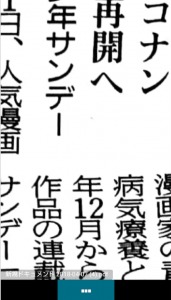




















コメントを残す